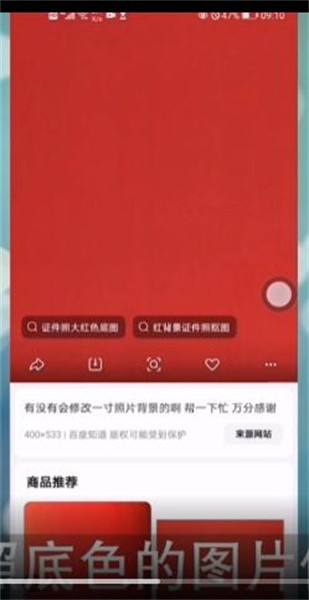无需密码即可登录Windows 10系统。有人一直在问“怎么把密码从电脑上弄下来”。因为用密码启动Windows 10系统需要很长时间,所以每次用电脑都要输入密码也很麻烦。
很多用户更喜欢在Windows 10系统上删除登录密码。或者你不感兴趣,只想删除Windows 10系统上忘记的密码。接下来的内容将帮助你简单地跳过登录Windows 10系统的密码。
Windows 10系统如何删除密码?
提供以下两种方法,让你在Windows 10系统中停止“问我要密码”,但禁用Windows 10系统登录密码。
方法一:在Windows 10系统中用密码登录Ingore。
可以在用户账号设置中删除Windows 10系统的登录密码。现在试试吧。
1.按Windows R打开运行框。
2.在框中键入netplwiz,然后单击确定移至用户帐户。
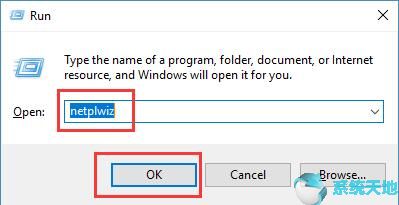
3.在用户帐户中,取消选中用户必须输入用户名和密码才能使用此计算机的框。
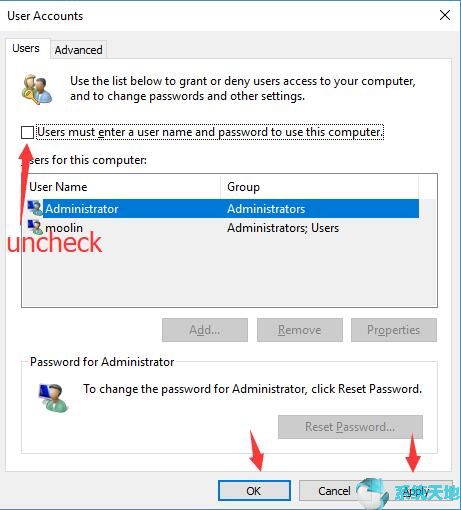
然后单击应用和确定以生效。现在,不需要密码就可以登录Windows 10系统了。绕过密码就能成功登录Windows 10系统。
方法2:更改登录选项。
因为必须使用Microsoft帐户来启动计算机,所以在这种情况下,如果您决定使用其他登录方法,如或,则只能尝试从Windows 10系统登录中获取密码。
1.转到开始设置帐户。
2.在登录选项下,单击PIN选项下的添加或图片密码。
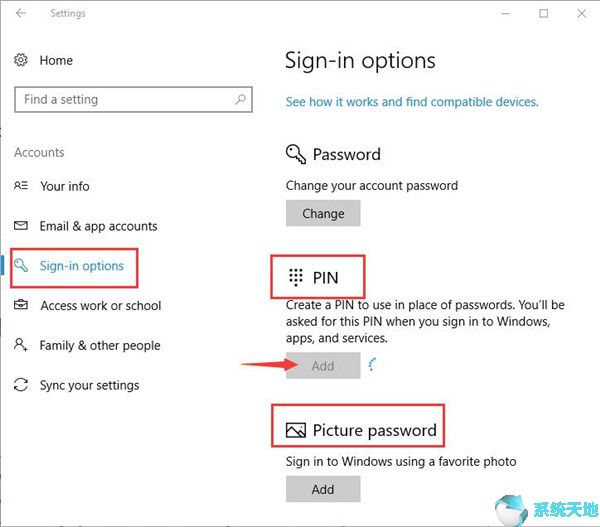
从截图可以看出你在使用密码,有资格在Windows 10系统上修改。试着在这里加一个PIN码供你参考。
3.输入当前密码以验证帐户密码,然后单击确定完成此任务。
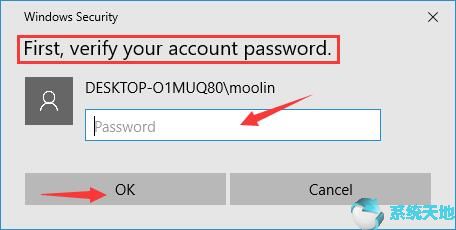
4.设置PIN。
您需要输入PIN并确认。如果不知道如何设置PIN,可以查看PIN要求。
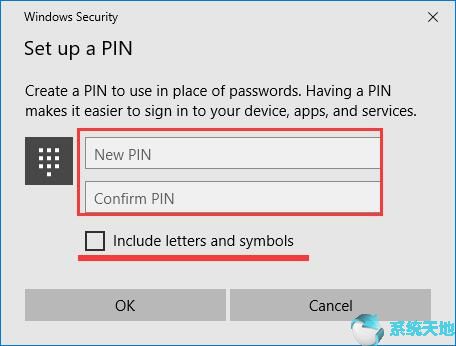
此时,无需输入密码即可登录Windows 10系统。
总之,对于Windows 10系统账号不同的用户,选择合适的方法逐步删除Windows 10系统的密码是明智的。